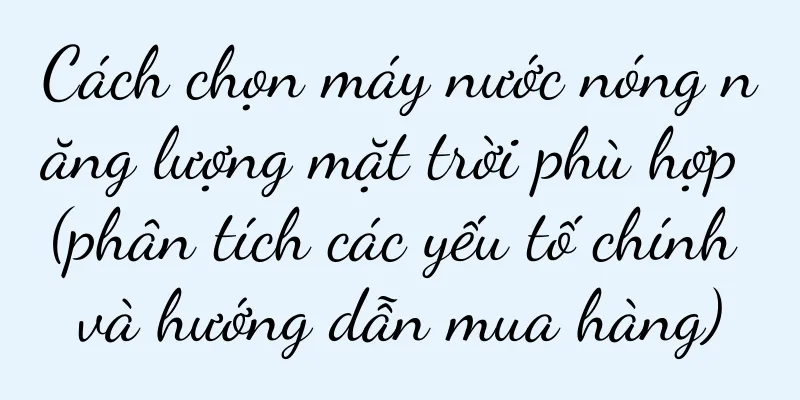Nguyên nhân và giải pháp cho sự cố không có âm thanh của bảng hiển thị (Khám phá nguyên nhân và giải pháp cho sự cố không có âm thanh của bảng hiển thị)
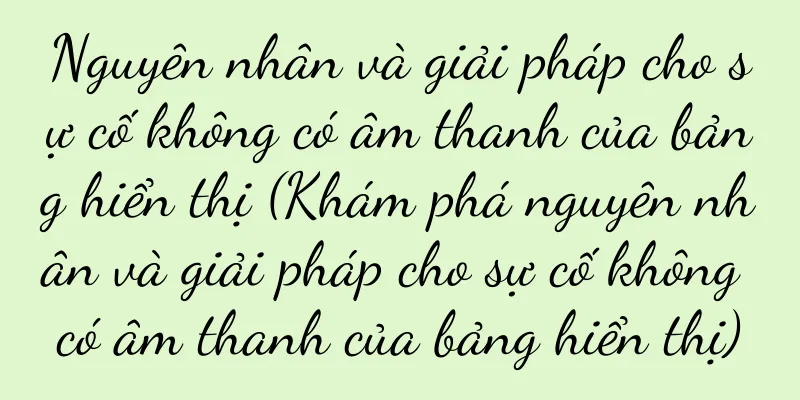
|
Nếu có vấn đề không có âm thanh sẽ ảnh hưởng đến trải nghiệm của người dùng. Màn hình là một phần không thể thiếu trong công việc và giải trí của mọi người. Bài viết này sẽ đi sâu tìm hiểu lý do tại sao màn hình không có âm thanh và đưa ra giải pháp giúp người đọc giải quyết vấn đề phổ biến này. 1. Điều chỉnh cài đặt âm lượng - Đảm bảo âm lượng không bị tắt hoặc tắt tiếng, hãy kiểm tra cài đặt âm lượng của hệ điều hành. - Kiểm tra xem âm lượng có bị giảm hoặc tắt không, kiểm tra các nút bấm vật lý hoặc menu trên màn hình. 2. Kiểm tra đường kết nối - Đảm bảo cáp âm thanh được kết nối đúng cách giữa máy tính hoặc thiết bị nguồn âm thanh khác và màn hình. - Thay thế hoặc kết nối lại nếu cần thiết, kiểm tra xem cáp có bị hỏng hoặc lỏng không. 3. Cập nhật trình điều khiển -Bạn có thể cập nhật trình điều khiển card âm thanh của máy chủ bằng cách tải phiên bản mới nhất thông qua trình quản lý thiết bị hoặc trang web chính thức. -Cài đặt lại trình điều khiển màn hình để đảm bảo nó tương thích và hoạt động chính xác với hệ điều hành. 4. Kiểm tra thiết bị đầu ra âm thanh -Thử kết nối các thiết bị đầu ra âm thanh khác để kiểm tra và xác nhận rằng đầu ra âm thanh của máy tính chủ hoặc thiết bị nguồn âm thanh khác đang hoạt động bình thường. -Vấn đề có thể nằm ở màn hình và cần phải kiểm tra thêm nếu các thiết bị đầu ra âm thanh khác bình thường. 5. Kiểm tra các kết nối bên trong của màn hình - Kiểm tra xem cáp kết nối bên trong của màn hình có được kết nối đúng cách với card âm thanh của máy chủ hay không, nếu đó là máy tính tự lắp ráp. - Mở vỏ màn hình cẩn thận để kiểm tra và đảm bảo rằng các dây cáp bên trong màn hình không bị ngắt kết nối hoặc lỏng lẻo. 6. Thiết lập lại cài đặt màn hình - Đôi khi cài đặt không đúng có thể không gây ra vấn đề về âm thanh. Vào menu cài đặt màn hình và thử khôi phục cài đặt gốc. -Lưu ý: Hãy thao tác cẩn thận, thao tác này sẽ khôi phục lại toàn bộ cài đặt của màn hình. 7. Kiểm tra cài đặt thiết bị âm thanh - Ví dụ, chọn thiết bị đầu ra âm thanh phù hợp và đảm bảo cài đặt âm thanh của hệ điều hành hoặc phần mềm là chính xác. - Kiểm tra cài đặt âm thanh cho các ứng dụng cụ thể, chẳng hạn như trò chơi hoặc trình phát phương tiện. 8. Tham khảo ý kiến nhân viên bảo trì chuyên nghiệp - Nên tham khảo ý kiến của nhân viên bảo trì chuyên nghiệp nếu vẫn không giải quyết được vấn đề sau khi đã thử các phương pháp trên để tránh thao tác sai hoặc gây ra hư hỏng nghiêm trọng hơn. 9. Kiểm tra phần mềm trình điều khiển âm thanh -Không gây ra sự cố về âm thanh, một số phần mềm trình điều khiển âm thanh có thể gây trở ngại cho quá trình giao tiếp giữa hệ điều hành và màn hình. - Hoặc tạm thời vô hiệu hóa chức năng của nó để xem vấn đề đã được giải quyết chưa, hãy kiểm tra và cập nhật phần mềm trình điều khiển âm thanh. 10. Kiểm tra bản cập nhật hệ điều hành -Không gây ra sự cố về âm thanh, một số bản cập nhật hệ điều hành có thể ảnh hưởng đến khả năng tương thích của thiết bị hiển thị và âm thanh. - Hoặc thử quay lại phiên bản ổn định trước đó để đảm bảo rằng tất cả các bản cập nhật khả dụng đã được áp dụng cho hệ điều hành. 11. Định dạng tệp video và âm thanh - Kiểm tra bằng trình phát phương tiện tương thích để kiểm tra xem các tệp video và âm thanh có ở định dạng được hỗ trợ hay không. - Đôi khi các tập tin ở một số định dạng nhất định có thể khiến một số màn hình không phát ra âm thanh chính xác. 12. Xác nhận khả năng tương thích của phần cứng - Đảm bảo khả năng tương thích với máy tính chủ và làm theo hướng dẫn cài đặt của nhà sản xuất nếu thay thế màn hình hoặc các thiết bị phần cứng khác. - Để đảm bảo truyền âm thanh đúng cách, một số cấu hình phần cứng có thể yêu cầu trình điều khiển phần mềm hoặc bộ điều hợp kết nối bổ sung. 13. Xử lý sự cố card âm thanh -Bạn có thể kiểm tra trạng thái thiết bị thông qua trình quản lý thiết bị hoặc thử các thiết bị âm thanh ngoài để kiểm tra xem card âm thanh của máy chủ có hoạt động bình thường không. - Bạn cần liên hệ với nhân viên bảo trì chuyên nghiệp hoặc thay thế thiết bị card âm thanh nếu card âm thanh bị lỗi. 14. Vệ sinh và bảo dưỡng thường xuyên - Để tránh bụi bẩn ảnh hưởng đến việc truyền âm thanh, hãy vệ sinh giắc cắm của màn hình và thiết bị âm thanh thường xuyên. -Tránh làm hỏng thiết bị và sử dụng đúng dụng cụ và phương pháp vệ sinh. 15. Kết luận: Chìa khóa để giải quyết vấn đề không có âm thanh trên màn hình hiển thị là kiểm tra toàn diện mọi khía cạnh, bao gồm kết nối phần cứng và trạng thái thiết bị, cài đặt phần mềm. Sẽ là khôn ngoan nếu tìm kiếm sự trợ giúp từ thợ sửa chữa chuyên nghiệp nếu bạn không thể tự mình giải quyết vấn đề. Bạn có thể kéo dài tuổi thọ của màn hình và cải thiện trải nghiệm của người dùng bằng cách duy trì thói quen bảo trì tốt. |
<<: Cách khắc phục tình trạng màn hình Apple bị ố vàng (điều chỉnh đơn giản)
>>: Bảng xếp hạng thương hiệu TV LCD được công bố (không còn bối rối khi lựa chọn TV LCD)
Gợi ý
Quan sát thị trường đang sụt giảm: minh họa hàng ngày của "Phong cách sống giải trí"
Bài viết này cung cấp thông tin chi tiết về cuộc ...
Nguyên nhân và giải pháp cho lỗi touchpad (Tại sao touchpad không hoạt động bình thường và cách giải quyết vấn đề này)
Người dùng có thể dễ dàng điều khiển chuột bằng cá...
Cách phân vùng ổ cứng trong Windows 11 (Hướng dẫn đơn giản và dễ dàng để phân vùng ổ cứng trong Windows 11)
Windows 11 giới thiệu một loạt các tính năng và cả...
Bạn nên sử dụng hết pin dự phòng trước hay sạc pin trước? (Giải mã cách sử dụng pin dự phòng)
Nó có thể sạc tiện lợi cho các thiết bị di động nh...
WeChat đã cập nhật một số tính năng mới cho tài khoản video!
Phiên bản WeChat iOS 8.0.47 đã chính thức được ph...
Giải pháp khắc phục sự cố bếp tích hợp Midea (hướng dẫn thực tế để khắc phục sự cố bếp tích hợp Midea tại nhà bạn)
Với sự tiện lợi và tính năng của mình, bếp tích hợ...
Mẹo để loại bỏ tóc nhờn (cách điều trị nhanh chóng và hiệu quả cho tóc dầu)
Tóc nhờn không chỉ ảnh hưởng đến ngoại hình mà còn...
Phân tích giá ra mắt của Apple 7P (Diễn giải về giá cả và khả năng cạnh tranh trên thị trường của Apple 7P)
Mỗi lần ra mắt sản phẩm mới đều thu hút rất nhiều ...
Khám phá sự đổi mới thiết kế của dòng điện thoại di động iPhone 12 (phá vỡ ranh giới và cung cấp cho người dùng nhiều lựa chọn đa dạng)
Kích thước điện thoại di động luôn là một trong nh...
OPPO Band 2 (Bước vào kỷ nguyên sức khỏe thông minh, OPPO Band 2 dẫn đầu xu hướng)
Khi mọi người ngày càng chú ý đến lối sống lành mạ...
Trạng thái tinh thần của nền tảng và hướng dẫn sử dụng
Bài viết này giới thiệu bốn nền tảng phổ biến tro...
Các bước chi tiết và biện pháp phòng ngừa để cài đặt lại hệ điều hành của máy tính xách tay BenQ (hướng dẫn bạn từng bước cách cài đặt lại hệ điều hành của máy tính xách tay BenQ một cách chính xác và nhanh chóng)
Lúc này, cài đặt lại hệ thống trở thành một lựa ch...
Chọn ổ đĩa flash USB phù hợp để cài đặt phần mềm hệ thống (so sánh ưu điểm và nhược điểm của các phần mềm khác nhau)
Đôi khi chúng ta cần cài đặt lại hệ điều hành tron...
Cách hiển thị phần trăm pin của Apple (cách cài đặt biểu tượng pin của biểu tượng điện thoại di động Apple)
Một người bạn của tôi vừa mua một chiếc iPhone 13....
Cấu hình thông số máy tính xách tay Apple a1465 (Danh sách model máy tính xách tay Apple)
MacBook Pro, MacBook Pro 2020, bốn mẫu máy tính xá...